
最近因為老爸已經 70 歲了,我因為工作的關係長期住台北,一個月才能回台中一次,這樣的情況下難免會擔心台中的老爸狀況,再加上打電話回家關心老爸,老爸怕我擔心,總是很多事情不會說出來,於是我心裡面就有了想買一個網路攝影機放台中家的念頭。這樣不但隨時可以看看老爸的狀況,萬一老爸出了什麼事情也可以馬上知道第一手的影像資訊,然後趕回台中家處理,我想對於長期住在台北的我來說,買一個網路攝影機放台中家,來關心老爸在家的動態似乎是一個不錯的方法。
所以為了老爸,為了自己想玩 XDDDDD 買一個網路攝影機似乎是必然的一件事情。我上網找了很多網路攝影機品牌,最後鎖定了一款在國外小有名氣的網路攝影機品牌 Foscam,並選擇了價格和功能都在我能接受範圍內的 Foscam C2。Foscam C2 小巧且簡單上手,是無線的網路攝影機,又可以利用手機 APP 操控,是我挑選的主因。當然 Foscam C2 是 Full HD 1080P 的影像畫質、具有夜視攝影的功能、有紅外線人體感應器(PIR)和智能警報功能、具有120°寬廣視角(幾乎整個房間都可以看得清楚)和同時可以將影像紀錄在我手頭上 Synology DS716+II NAS 中,可以說該有的功能都有,又很小巧,在這價位上我覺得算是划算,所以就想說買一個來玩玩吧。

▼ 某天的下午,就收到我網購的 Foscam C2 了。

▼ 箱子很大,不過打開之後 Foscam C2並沒有很大,廠商出貨時做了蠻不錯的保護,算是我網購中少見對物品保護很用心的廠商,很加分。

▼ Foscam C2 無線網路攝影機的外包裝正面,簡簡單單的包裝設計。

▼ Foscam C2 無線網路攝影機的外包裝背面,寫著產品特點,像是 Full HD 1080P 的影像畫質、具有夜視攝影的功能、有紅外線人體感應器(PIR)、智能警報功能、具有120°寬廣視角、可以外接 microSD 記憶卡、具有雲端儲存服務、手機操控和可以錄音...等。

▼ Foscam C2 無線網路攝影機的外包裝側面,有一張中文貼紙,簡單的說明代理商、品名及一些資訊。

▼ Foscam C2 拆開包裝後的內盒,設計只有打上大大的 FOSCAM logo。

▼ Foscam C2 放在盒子中的樣子,基本上是被摺疊起來的。

▼ 我把 Foscam C2 從盒子中拿出來的樣子。

▼ Foscam C2 拿出來後,看起來就是這麼小小的一個東西。

▼ Foscam C2 立起來後就是長這樣。

▼ Foscam C2 的配件就是送一條網路線、變壓器、USB 連接傳輸線、保固卡和簡易的說明書和可以將 Foscam C2 固定在天花板的螺絲。

▼ Foscam C2 附上的變壓器電壓適用範圍是 100V-240V,電流是 0.2 A 。

▼ 變壓器是利用 USB 連接傳輸線和 Foscam C2 相連接的,變壓器這一頭是標準的 USB 插孔。

▼ 接下來就來看看 Foscam C2 的各個部位吧,首先是正面,拿在手掌心,看起來是不是很可愛呢。

▼ Foscam C2 的正面在最上方是紅外線人體感器(PIR),可以感應活人,只要有活人出現,C2 就會發現,不過我想只要是有生命,體積又有一定大小的生物應該都可以被辨識,像是貓或狗,應該都會被辨識。中間是 C2 的攝影鏡頭(200萬畫素),所有畫面的捕抓都是靠這顆鏡頭。下方則是有一個光感應器,可以感應光線,如果燈光昏暗,C2就會自動開啟夜視模式。最下面則是高功率紅外線 LED 燈,也就是開啟夜視模式會亮起的訊號燈。

▼ Foscam C2 夜視模式啟動時高功率紅外線 LED 燈亮起紅燈的樣子。

▼ Foscam C2 的背面,有網路連接孔、microUSB 接孔、WPS/reset 鈕和狀態燈。

▼ Foscam C2 的背面,可以看出有網路插孔、WPS/Reset 鈕(可以使用WPS的方式與無線路由器連線,連線成功後,電腦或手機就可以觀看及操控 C2 )、辨識有沒有連線成功的狀態燈號和 microUSB 插孔(用來連接變壓器和電腦提供電源之用) 。比較有趣的是還可以看到後面還有一個 QR code,這個 QR code 是用來讓手機的 Foscam APP 可以辨識並連接 C2 用的 QR code,非常重要,沒這 QR code 就沒法用手機和 C2 連接。

▼ Foscam C2 沒插電時是沒有狀態燈是不會亮的,網路連線不成功是紅色燈號,連線成功就是綠色燈號。
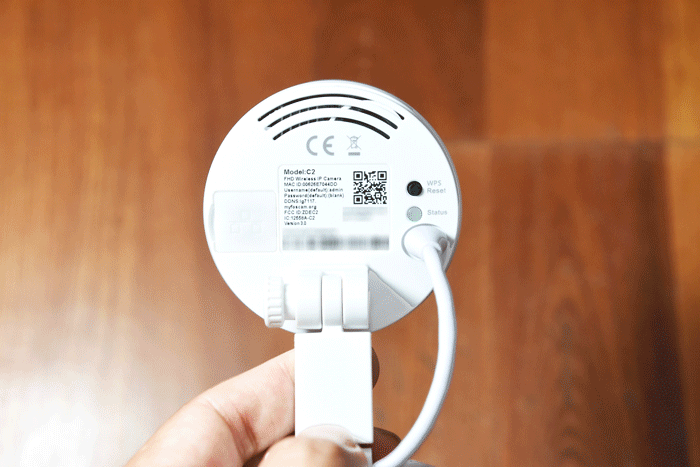
▼ 底下是 Foscam C2 的左和右側面,讓大家看一下囉。


▼ Foscam C2 的正上方,上方的孔洞應該是散熱孔。

▼ Foscam C2 的正下方,可以看見有麥克風收音孔和 microSD 卡槽。

▼ 這角度近看 Foscam C2 感覺圓圓的很可愛。

▼ Foscam C2 轉一圈的動態照片囉,大家可以看一看個角度的樣子!

▼ 從這角度看 Foscam C2,可以看出 Foscam C2 大致上只分成主體、支架和底座三個部分。

▼ Foscam C2 就是利用這支架支撐主體和底座,支架具有轉輪可以鎖緊來固定,支架的轉輪很容易因為動一動支架就鬆弛,所以要常常去把轉輪轉緊來固定 C2 的姿勢,我覺得算是 C2 的缺點。

▼ Foscam C2 要收起來,也是靠支架的折疊方式來收起來,收起來後大小大約就是一個男生手掌的大小。

▼ Foscam C2 折疊收起來的動態照片(由側面看)。

▼ Foscam C2 折疊收起來的動態照片(由正面看)。

▼ 底下就是 Foscam C2 的規格表,大家有興趣的可以看一下囉。


▼ Foscam C2 要用手機去做操控,基本上就是要先讓 C2 與手機相連線。下載 Foscam 免費的 APP ,APP 的名稱就叫做 Foscam,從商店下載下來後,手機就會出現 Foscam 程式了。

▼ Foscam APP 剛開始使用時要先註冊一個帳號。

▼ Foscam APP 註冊完後,就開始會要你把網路攝影機加進去 APP 中,像下圖一樣,利用 C2 背後的 QR code 來把 Foscam C2 加到 APP 程式中。

▼ Foscam APP 要能夠搜尋到 Foscam C2 是必須先讓 C2 連線到網路,C2 沒有連線網路的話, C2 無法被 Foscam APP 找到。C2 可以簡易的利用 WPS 的方式與無線路由器連線,但是我的家中無線路由器沒有支援 WPS 功能阿!!!! 殘念!!!! 所以我就用有線網路的方式來做連線,稍微麻煩點,就是要接上網路線。

▼ Foscam C2 接上網路線之後,就可以利用 APP 讓他自己去搜尋了,全程應該差不多 1 分鐘吧,就可以搞定了。

▼ 搜尋到 C2 後,就看到 APP 程式的操作介面中有 C2 控制區域出現,點選後可以進入,第一次進入要設定攝影機的帳號和密碼,我想是為了避免別人用同樣的 APP 來控制 C2 吧! 所以要設定攝影機的使用者名稱和密碼。

▼ 下面是利用 Foscam APP 來控制 C2 的介面。中間可以看到 C2 現在看到的畫面,下面是工具,可以選擇拍攝或是錄影現在看到影像的畫面。可以利用 APP 來設定畫質的解析度(機器預設解析度是720P)和是否將畫面的聲音由手機播放出來(畫面音量調整)。下面的工具選單中還有一個控攝影機角度操控功能選項,不過因為 C2 只能手動調整拍攝角度,所以點進去後,也是無法用他操控 C2 的鏡頭方向。至於更多功能的調整,就要進入右上方的設定之中去做調整了。另外一個有趣的東西就是可以透過 C2 的內置麥克風和揚聲器,進行雙向語音傳輸通話,只要按下中間麥克風圖示,也就是「對話按鈕」,就能和 C2 那一端的人進行對話,這功能不但可以用於防盜,也可以用來和親人對話,真的很棒,

▼選擇更多功能,就可以調整下是否開啟活動偵測和聲音偵測(下左圖),或是調整影像的觀看模式,是鏡像還是翻轉影像看(下右圖)。

▼ 當然也可以調整影像模式,一般模式下,影像為彩色的,夜間模式就會變成黑白的了。

▼ 這就是一般模式,圖像顯示為彩色的。

▼ 這就是夜間模式,圖像顯示為黑白的。

▼ Foscam APP 中可以做的各項設定列表如下,基本上攝影機資訊、韌體更新、網路設定、影像設定、警報設定、夜間排程...... 等等都可以在這裡做設定。

▼ 另外如果你是和我一樣,一開始是用有線網路去做連接 C2 的使用者,我會建議在設定中將網路連線方式改成連接無線網路,這樣 C2 才可以放在房間各角落,而不受網路線長度的限制,設定的方式就是先在設定中選擇網路設定,之後在選擇家中的無線路由器去做連接即可。

▼ Foscam 特殊的地方是還有一個雲端的儲存服務,也就是說你可以把 C2 的相片或是影像放在 Foscam 雲端中,不過這並不是免費的啦! 基本上是看你要放多久的影像,有分可以放 7 天的影像和 30 天的影像空間,價格都不一樣,我想有長時間保存影像需求的人來說,這服務是很不錯的服務。

▼ 如果不申請雲端服務,那利用手機 Foscam APP 拍攝和錄影的檔案其實是放在手機中的空間,影片和照片是分開不同資料夾放的,如下照片。

▼ Foscam APP 最有趣的地方就是有警示提醒,也就是當 C2 偵測到有人在攝影範圍內時,C2 會發出警示提醒到你手機的APP中,我就可以馬上用 Foscam APP 開啟 C2 的視訊來查看是否有人進入我房間,就像是下圖,我覺得這對於防小偷還蠻有用的。不過這幾天下來,我發現被偵測到人,其實都是我自己 XDDDD 不過不可諱言的,這功能對於防小偷應該是真的蠻有用的。


當然 Foscam C2 可以用手機連線控制,就可以用電腦連線控制。電腦只要知道 C2 的 IP 位址就可以簡單的和 C2 連線並控制 C2 了,不用像手機要掃描 C2 機身後面的 QR code,這一點是電腦連線和手機連線很不一樣的地方。當然和手機要下載 APP 一樣,電腦也是要下載程式後才能進入 Foscam C2 的操作介面,接下就讓我一步一步帶大家看看如何用電腦連接 C2 和電腦的操作介面是如何。
▼ 首先先到 Foscam 的台灣官方網站下載 Equipment Search Tool 這一套軟體,官網上有 Windows 和 MAC 版本。

▼ 執行 Equipment Search Tool 來找尋 Foscam C2 的 IP 位置,之後記下 IP 位置,我這邊是 192.168.0.9:88 ,不過 IP 每個使用者應該都不一樣,要根據 Equipment Search Tool 搜尋結果來決定。

▼ 在任何一個電腦瀏覽器中打入完整 IP 後,就會出現登入畫面。

▼在登入之前, Foscam 會要求先下載並安裝「IPCWebComponents」這一個網路元件。

▼ 下載 「IPCWebComponents」並執行安裝。

▼ 安裝完「 IPCWebComponents」之後,開啟瀏覽器並輸入 C2 的 IP 後就會出現設置嚮導,如下圖。

▼ 根據設置向導,將國家、時間、攝影機名稱和無線網路設定完成後,就可以開始用電腦連線 C2 了。
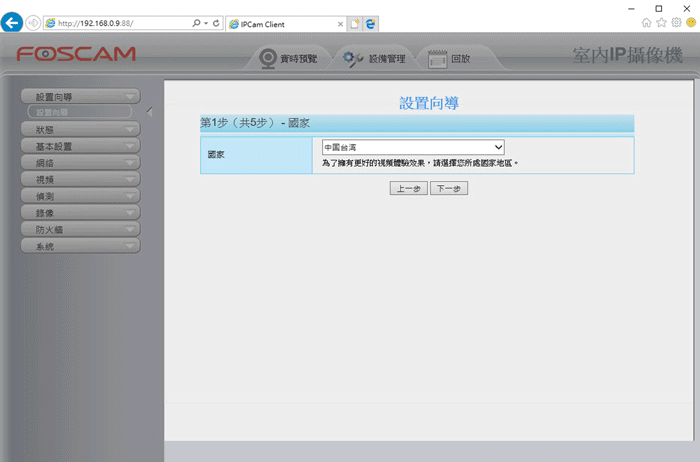
▼下面就是電腦用瀏覽器連線 C2 的畫面。

▼ 在電腦連線中也是可以調整影像的解析度,不管是手機或是電腦連線 C2 ,C2 的預設解析度都是 720P,當然如果網路頻寬夠的話,影像解析度調高到 1080P 的解析度也是不錯的選擇,但是假如網路頻寬不夠,是建議調整到一個影像順暢的解析度就好。

▼ 下面的照片是解說,電腦的瀏覽器操控 C2 的介面,和手機介面其實差不多,只是編排方式有所不同,一樣有拍照、錄影、對話按鈕和音量調整,當然拍照或錄影的話,是把檔案紀錄在電腦中。

▼ 選擇設備管理的話,也可以替 C2 進行比較細部的設定,這一點和手機中的 Foscam APP 的設定是一樣的。

▼ 電腦的介面也可以觀看和瀏覽所有時間點的錄影、拍照影像。

▼ 電腦的瀏覽器介面也一樣可以調整夜視模式。
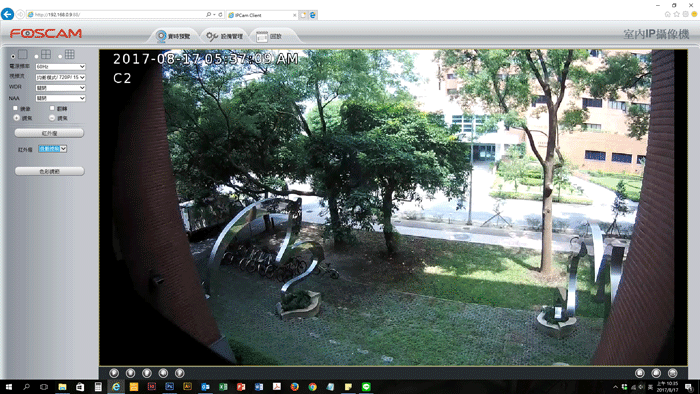

Foscam C2 也可以和 NAS 連線,然後利用 NAS 的瀏覽介面做操控,並將 C2 拍攝的影像檔案放在 NAS 中,這樣等於就是利用自己架設的雲端來儲存 C2 的拍攝檔案,好處是不用花錢去跟 Foscam 買雲端空間,省下每年的花費,同時因為 NAS 是自己的,空間要多大有多大,也等於有一個無限的儲存空間,我覺得 C2 可以和 NAS 連線的設計對於有 NAS 的人來說是很加分的設計。
▼我的 NAS 是 Synology DS716+II 型號的,進到 NAS 的頁面後,到套件中心下載並安裝 Surveillance Station (程式位於安全性分類中)。

▼ NAS 程式安裝完成後,就可以到程式集中選擇 Surveillance Station 來執行程式了。

▼ 底下就是 Surveillance Station 的程式頁面,進到 Surveillance Station 程式頁面後,選擇網路攝影機程式執行。

▼ 新增攝影機

▼ 選擇快速設定

▼ 再快速設定下,除了輸入名稱、攝影機的IP位址外,還要選擇網路攝影機的品牌和型號,這邊當然是選擇 Foscam C2。

▼ 資料都輸入好後,先測試連線看看是否正確,資料都正確的話,會出現 C2 現在所拍攝的影像。

▼ 按下完成後就會出現這樣的畫面,用滑鼠右鍵點選影像兩次的話就可以放大畫面喔。

▼ 影像放大後就可以再 NAS 的介面預覽 C2 現在所拍攝的影像。

▼ 在影像預覽介面中,就可以做拍照、錄影、聲音調整和攝影機角度調整(再次強調,C2無這功能,C2只能手動調角度)...等的操作。

▼ 錄影和拍照的檔案室存在 NAS 的硬碟裡,如下圖,照片和影片都是分開放的。
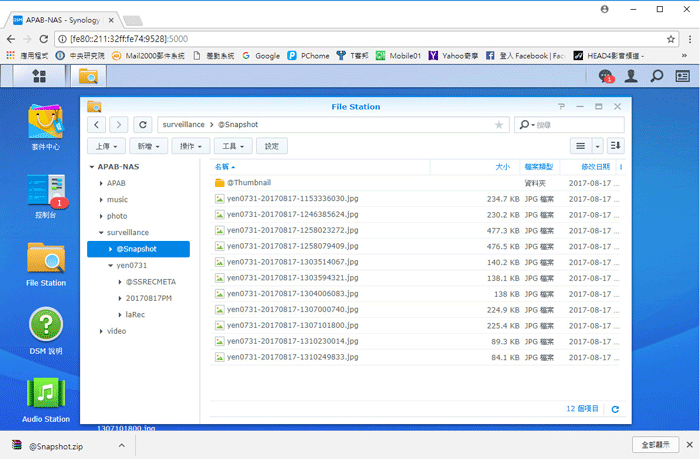
▼ 當然也可以在 NAS 的 Surveillance Station 程式中對 C2 做比較細部的設定。

▼ 也可以對錄影進行排程,控制什麼時間錄影。

▼ 當然也可以調整攝影機影像的解析度。

這邊有我拍攝好的照片和影片,共有 480P、720P 和 1080P 三種解析度,有興趣的人可以下載來看畫質,我想對於想購買的人來說會有幫助,網址如下 :
https://drive.google.com/open?id=0B1ggGeaBYN5-ZWFoOHhjX0ZfNms
▼ 攝影機的基礎資訊可以經由狀態一目瞭然,可以知道目前設定的解析度、攝影的影片格式、聲音格式和可以錄影多久,檔案放哪...等。



Foscam C2 是我人生中的第一台無線網路攝影機,這一陣子用下來的感覺,除了一開始內附的說明書太過簡單,讓我要上官網看文章和 google 爬文這個缺點外(希望這問題以後代理商可以處理好),基本上 Foscam C2 對於我來說該有的功能都有,畫素也足夠,具備夜視功能,小巧好擺放,同時安裝和操作上也非常簡單容易,對於對網路攝影機的需求並非重度的我來說是非常實用了。再加上 Foscam C2 可以利用手機 APP 做操控,我認為非常的方便和實用,幾乎手機 APP 一開就可以看到影像,真的很方便! 而且 Foscam C2 還有智能警示功能,可以透過手機提醒我房間有沒有人出沒,也讓防盜變的很簡單,這一點很加分,另外 Foscam C2 還可以搭配 NAS 使用,對擁有 NAS 的我來說,不用擔心攝影影像的儲存空間其實是更加分。我想如果是上班忙碌常常把小孩託付給其他帶的人、家中有毛小孩的人、想要防止小偷和隨時監控家裡狀況的人或是像我一樣家中有長輩的人.....而且非重度網路攝影機玩家的人來說, Foscam C2 不管是價格或是使用上的方便性和實用性,會讓我很想推薦的要買網路攝影機的人。


































































































